Nou pentru Linux? 5 aplicații pe care nu știați că le-ați lipsit

Când v-ați mutat pe Linux, ați mers direct la browserele evidente, clienții cloud, music players, clienții de e-mail și, probabil, editori de imagini, nu? Ca urmare, ați pierdut mai multe instrumente vitale, productive. Iată o listă de cinci aplicații Linux ce pot fi dezactivate pe care trebuie să le instalați.
sinergia
Sinergia este un adevărat Dumnezeu dacă folosiți mai multe desktop-uri. Este o aplicație open-source care vă permite să utilizați un singur mouse și tastatură pe mai multe computere, display-uri și sisteme de operare. Comutarea funcționalității mouse-ului și a tastaturii între desktop-uri este ușoară. Doar mișcați mouse-ul de pe marginea unui ecran și în altul.

Când deschideți Synergy pentru prima dată, vă va rula prin expertul de configurare. Desktop-ul principal este cel al cărui dispozitive de intrare le veți partaja cu celelalte desktop-uri. Configurați ca server. Adăugați calculatoarele rămase ca clienți.

Synergy menține un clipboard comun pe toate desktopurile conectate. De asemenea, se combină configurarea ecranului de blocare, adică trebuie să treceți de ecranul de blocare o singură dată pentru a vă conecta împreună la toate computerele. Sub Editați> Setări, puteți face câteva modificări suplimentare, cum ar fi adăugarea unei parole și setarea Synergy pentru lansare la pornire.
Basket Note Pads
Folosind Basket Note Pads este oarecum asemănător cartografierii creierului pe un computer. Vă ajută să înțelegeți toate ideile care plutesc în jurul capului, permițându-vă să le organizați în bucăți digerabile. Aveți posibilitatea să utilizați plăcuțele de note BasKet pentru diferite sarcini, cum ar fi notarea, crearea hărților ideilor și a listelor de sarcini, salvarea de linkuri, gestionarea cercetării și urmărirea datelor despre proiect.
Fiecare idee sau proiect intră într-o secțiune numită a coş. Pentru a împărți mai multe idei, puteți avea una sau mai multe sub-coșuri sau coșuri de coș. Coșurile sunt împărțite în continuare notițe, care dețin toate piesele unui proiect. Puteți să le grupați, să le etichetați și să le filtrați.
Panoul din stânga din structura cu două panouri a aplicației afișează o vizualizare arborescentă a tuturor coșurilor create.

Notele de bomboane de la Basket pot părea puțin complexe în prima zi, dar veți fi încurcați în curând. Când nu îl utilizați, aplicația se află în tava de sistem, gata pentru acces rapid.
Doriți o alternativă mai ușoară de luare a notelor Încercați aceste 3 aplicații frumoase care utilizează notele care funcționează offline Examinați aceste 3 aplicații frumoase care iau notițe care funcționează offline Dacă doriți o aplicație simplă de preluare a notei, Simplenote nu este singurul demn de remarcat (scuză jocul) disponibilă pentru dvs. Citiți mai multe despre Linux? Încercați Springseed.
Cafeină
Cum vă asigurați că computerul nu merge la culcare chiar în mijlocul unui film interesant Cele mai populare aplicații, filme și multe altele în conformitate cu Google Cele mai populare aplicații, filme și multe altele în conformitate cu Google Citiți mai mult? Cofeina este răspunsul. Nu, nu trebuie să preparați o ceașcă de cafea pentru computer. Trebuie doar să instalați un applet indicator ușor numit cafeină. Împiedică activarea economizorului de ecran, a ecranului de blocare sau a modului Sleep atunci când computerul este inactiv, numai dacă fereastra curentă este în modul ecran complet.
Pentru a instala aplicația, descărcați cea mai recentă versiune. Dacă doriți să mergeți la modul ppa Ce este un PPA Ubuntu & De ce aș vrea să folosesc unul? [Tehnologie explicată] Ce este un PPA Ubuntu și de ce aș vrea să folosesc unul? [Tehnologie explicată] Citiți mai multe, iată cum puteți:
$ sudo add-apt-repository ppa: dezvoltatori de cafea / ppa$ sudo apt-get actualizare$ sudo apt-get instala cafeina
În versiunile Ubuntu 14.10 și 15.04 (și derivatele acestora), va trebui să instalați și anumite pachete de dependență:
$ sudo apt-get instalează libappindicator3-1 gir1.2-appindicator3-0.1
După terminarea instalării, adăugați cafeină-indicator în lista de aplicații de pornire pentru a face ca indicatorul să apară în tava de sistem. Puteți activa și dezactiva funcționalitatea Caffeine prin intermediul meniului contextual al aplicației, care apare când faceți clic dreapta pe pictograma tăvii.
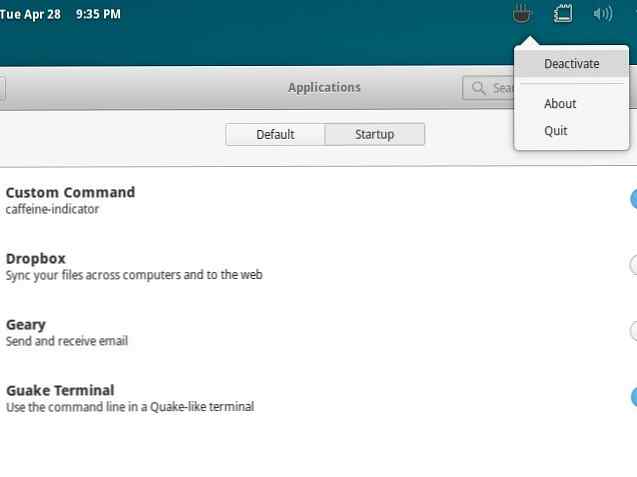 Easystroke
Easystroke
Easystroke realizează o excelentă hack Linux mouse-ul 4 Uimitoare mouse-uri Hacks 4 Uimitoare mouse-uri Hacks Linux De când sa inventat, mouse-ul a devenit un instrument extrem de util, care face utilizarea unui calculator mult mai ușor de învățat atunci când este cuplat cu o interfață grafică de utilizator. Cu toate acestea, unii dintre dvs. ar putea simți ca ... Citește mai mult. Utilizați-l pentru a seta o serie de gesturi personalizate pentru mouse / touchpad / stilou pentru a simula acțiuni comune, cum ar fi apăsări de taste, comenzi și derule. Setarea gesturilor Easystroke este destul de simplă, datorită instrucțiunilor clare care apar în toate momentele corecte când navigați în interfața de utilizare.

Începeți prin alegerea butonului mouse-ului pe care doriți să îl utilizați pentru a efectua gesturi. Aruncați într-un modifier dacă doriți. Veți găsi această setare sub Preferințe> Comportament> Buton gest. Acum du-te la acţiuni fila și înregistrări de lovituri pentru cele mai frecvent utilizate acțiuni.

Utilizarea Preferințe și Avansat , puteți face alte modificări, cum ar fi setarea Easystroke pentru autostart, adăugarea unei pictograme din bara de sistem și modificarea vitezei de derulare.
Guake
Mi-am salvat ultimul loc pentru Linux. Guake este o linie de comandă dropdown modelate după cea din primul joc video Shooter Quake. Fie că învățați despre comenzi terminale 4 Moduri de a vă învăța Comenzile Terminal în Linux 4 Moduri de a vă învăța Comenzile Terminal în Linux Dacă doriți să deveniți un adevărat maestru Linux, având unele cunoștințe terminale este o idee bună. Aici găsiți metode pe care le puteți utiliza pentru a vă învăța singur. Citiți mai multe sau executați-le în mod regulat, Guake este o modalitate excelentă de a menține terminalul la îndemână. Puteți să o aduceți sau să o ascundeți într-o singură apăsare de tastă.
După cum puteți vedea în imaginea de mai jos, atunci când este în acțiune, Guake apare ca o suprapunere în fereastra curentă. Faceți clic dreapta în cadrul terminalului pentru a accesa Preferințe secțiune, de unde puteți schimba aspectul lui Guake, acțiunea de defilare, comenzile rapide de la tastatură și multe altele.

Dacă KDE este desktop-ul tău Linux pe care îl alegi Este alegerea ta: Top 10 medii desktop Linux Este alegerea ta: Top 10 medii desktop Linux De la Gnome la KDE, de la MATE la Unity, există o mulțime de opțiuni acolo. De unde ar trebui să începi? Copleşit? Începe aici. Citiți mai multe, verificați Yakuake, care oferă o funcționalitate similară.
Denumiți-vă descoperirea Linux preferată!
Există mult mai multe aplicații super-utile pentru Linux Linux Treasures: 11 Aplicații Linux sublime care vă vor face să comutați Comorile Linux: 11 Aplicații Linux sublime care vă vor face să schimbați De ce ar trebui să utilizați Linux? Pentru a utiliza unele dintre cele mai bune aplicații făcute pentru orice platformă. Dacă nu mă credeți, iată o listă de aplicații Linux excelente. Citește mai mult așteptând să fie descoperit. Fiți siguri că vă vom continua să vă prezentăm.
Ce aplicație Linux ați fost cea mai fericită de învățat? Care dintre ele considerați că trebuie să aveți? Spune-ne în comentarii.
Credite de imagine: piept de comori Prin Shutterstock, stație de lucru prin picografie
Explorați mai multe despre: Linux, Linux Desktop Environment, Notepad.



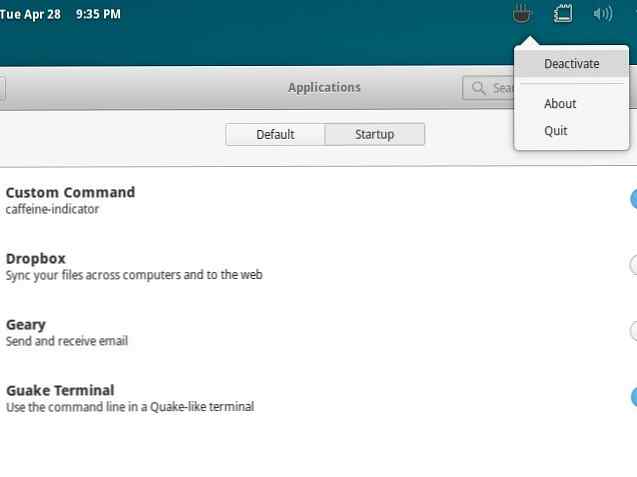 Easystroke
Easystroke